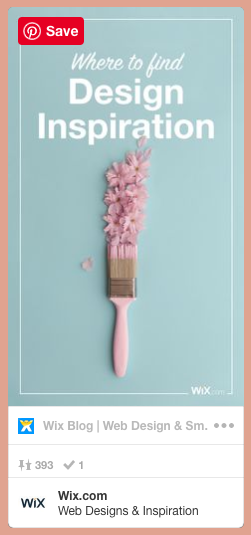Wix Editor: שילוב Pinterest באתר שלכם ב-Wix
5 דקות
Pinterest היא רשת חברתית שאנשים משתמשים בה בעיקר כדי לקבל השראה ורעיונות בקשר לתחביבים ולתחומי העניין שלהם. יש 3 אלמנטים שונים של Pinterest שאתם יכולים להוסיף לאתר שלכם ב-Wix כדי לעזור לכם לקדם את העסק:
הוספת כפתור ה-Save to Pinterest
כפתור השמירה ב-Pinterest עוזר לגולשים לשמור ולשתף תוכן מהאתר שלכם בלוחות Pinterest שלהם בקליק אחד בלבד. מקמו את הכפתור על כל תמונה שאתם רוצים לאפשר לגולשים לשמור ולשתף. אין הגבלה על מספר כפתורי השמירה ב-Pinterest שאתם יכולים להוסיף לאתר שלכם.
כדי להוסיף את כפתור ה-Save to Pinterest:
- היכנסו ל-editor.
- הקליקו על Add Elements
 (הוספת אלמנטים) בצד שמאל של ה-editor.
(הוספת אלמנטים) בצד שמאל של ה-editor. - הקליקו על Social (רשתות חברתיות).
- גללו מטה אל הקטע Pinterest.
- גררו את הכפתור Pin to Pinterest
 לאתר שלכם.
לאתר שלכם.
שימו לב: מקמו את הכפתור ליד או על התמונה שאתם רוצים שהגולשים יוכלו לשמור. - הקליקו על Add Image (הוספת תמונה).
- בחרו את התמונה הרלוונטית מ-Media Manager והקליקו על Add to Page (הוספה לעמוד).
הערה: זו צריכה להיות אותה תמונה שעכשיו מיקמתם בה את הנעץ. - הוסיפו תיאור שיופיע ליד הנעץ כששומרים או משתפים את התמונה:
- הקליקו על אייקון ההגדרות
 .
. - הכניסו תיאור תחת What's this pin? Tell Pinterest.
- הקליקו על אייקון ההגדרות
- (לא חובה) הקליקו על סמל הפריסה
 כדי לשנות את מראה הכפתור:
כדי לשנות את מראה הכפתור:
- מהו גודל הכפתור?: בחרו את הכפתור הקטן או הגדול.
- איך הוא נראה?: הציגו או הסתירו את מספר הפעמים שהתמונה נשמרה.
- (לא חובה) הקליקו על סמל האנימציה
 כדי לבחור אנימציה מהאפשרויות הזמינות.
כדי לבחור אנימציה מהאפשרויות הזמינות.
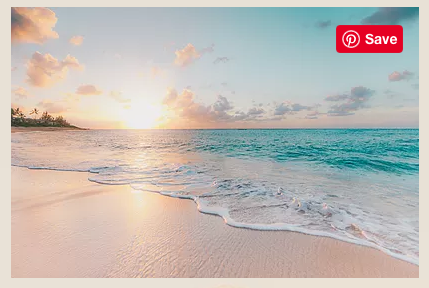
חשוב:
אתם צריכים למקם את כפתור השמירה ב-Pinterest על או ליד התמונה שאתם רוצים שהגולשים יוכלו לשתף, אבל הפעולה הזאת לא מקשרת את התמונה לכפתור באופן אוטומטי. אתם עדיין צריכים להקליק על Add Image (הוספת תמונה) כדי לקשר את הכפתור לתמונה המיועדת לשיתוף.
הוספת כפתור המעקב של Pinterest
שתפו את לוח Pinterest שלכם עם העולם על ידי הוספת כפתור למעקב אחריכם ב-Pinterest. הגולשים יוכלו להיכנס ולראות את התוכן שנעצתם ולעקוב אחריכם כדי לראות אלמנטים שתנעצו בהמשך. הוסיפו את הכפתור לאתר שלכם והכניסו את כתובת ה-URL של הלוח שלכם ב-Pinterest כדי לצרף עוד עוקבים.
טיפ:
כדי להגדיר את כפתור המעקב של Pinterest, אתם צריכים את ה-URL של לוח Pinterest שאתם רוצים לשתף. עברו אל הפרופיל שלכם ב-Pinterest ובחרו את הלוח הרלוונטי, ואז העתיקו את ה-URL מסרגל הכתובת בדפדפן.
כדי להוסיף את כפתור המעקב של Pinterest:
- היכנסו ל-editor.
- הקליקו על Add Elements
 (הוספת אלמנטים) בצד שמאל של ה-editor.
(הוספת אלמנטים) בצד שמאל של ה-editor. - הקליקו על Social (רשתות חברתיות).
- גללו מטה אל הקטע Pinterest.
- גררו את כפתור Pinterest Follow
 לאתר שלכם.
לאתר שלכם. - הקליקו על אייקון ההגדרות
 .
. - הכניסו את כתובת ה-URL של לוח Pinterest שאתם רוצים לשתף.
- ערכו את טקסט הכפתור (למשל, 'עקבו אחריי').
- (לא חובה) הקליקו על סמל האנימציה
 כדי לבחור אנימציה מהאפשרויות הזמינות.
כדי לבחור אנימציה מהאפשרויות הזמינות.

הוספת התיבה Share from Pinterest (שיתוף מ-Pinterest)
מצאתם אלמנט נעוץ מדהים שתרצו לשתף עם הגולשים? רוצים לקדם אחד מהאלמנטים הנעוצים שלכם? השתמשו בתיבת השיתוף מ-Pinterest כדי לשתף אלמנט נעוץ ישירות באתר שלכם. הגולשים יוכלו להקליק כדי לשמור את האלמנט הנעוץ באחד מהלוחות שלהם.
טיפ:
כדי למצוא את ה-URL של האלמנט הנעוץ שאתם רוצים לשתף, עברו אל Pinterest ופתחו את האלמנט הנעוץ הרלוונטי, ואז העתיקו את ה-URL מסרגל הכתובת בדפדפן.
כדי להוסיף את התיבה Share from Pinterest:
- היכנסו ל-editor.
- הקליקו על Add Elements
 (הוספת אלמנטים) בצד שמאל של ה-editor.
(הוספת אלמנטים) בצד שמאל של ה-editor. - הקליקו על Social (רשתות חברתיות).
- גללו מטה אל הקטע Pinterest.
- גררו את התיבה Share from Pinterest אל האתר שלכם.
- הקליקו על אייקון ההגדרות
 .
. - הכניסו את ה-URL של האלמנט הנעוץ שתרצו לשתף.
- (לא חובה) הקליקו על סמל האנימציה
 כדי לבחור אנימציה מהאפשרויות הזמינות.
כדי לבחור אנימציה מהאפשרויות הזמינות.